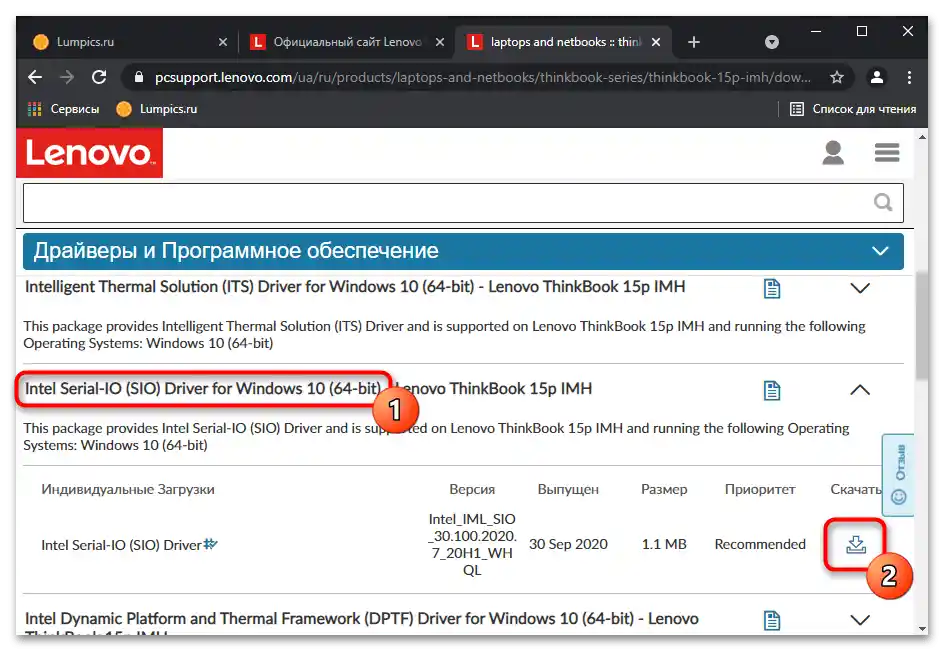Sadržaj:
Podrazumevano, tastatura na laptopu Lenovo ili bilo kojem drugom je u aktivnom režimu, a potreba za njenim uključivanjem javlja se prilikom pojave raznih problema sa pritiskanjem određenih tastera ili svih odjednom. Stoga je osnovna informacija u ovom članku fokusirana na rešavanje popularnih kvarova, a vama ostaje samo da pronađete odgovarajući metod.
Metod 1: Otključavanje tastature
Određeni modeli laptopova, uključujući i one od kompanije Lenovo, opremljeni su posebnom funkcijom koja omogućava privremeno blokiranje tastature, na primer, kako bi se očistila od prašine ili izvršile druge radnje koje zahtevaju fizičko interakciju sa tasterima. Najčešće je upravo ova funkcija uzrok problema sa kucanjem. Upoznajte se sa opštim vodičem na ovu temu, klikom na sledeći link, kako biste saznali da li vaša verzija laptopa podržava ovu opciju i kako je isključiti.
Više informacija: Metodi otključavanja tastature na laptopu
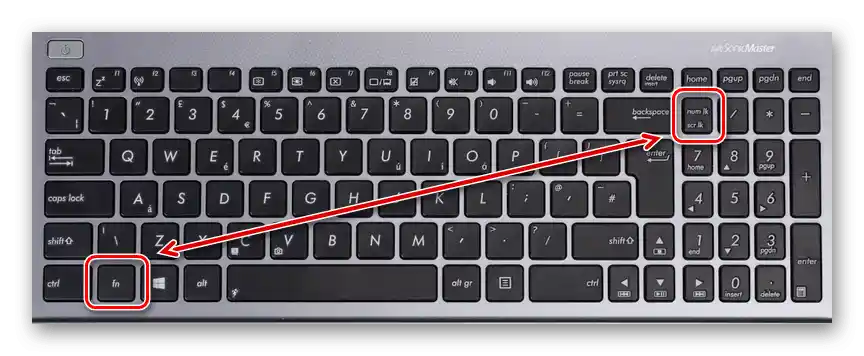
Metod 2: Uključivanje preko "Upravljača uređajima"
Ponekad korisnici menjaju tastaturu na laptopu ili povezuju dodatnu putem USB kabla. Veoma retko uređaj prelazi u isključeno stanje i zahteva aktivaciju preko posebnog menija u operativnom sistemu.Međutim, takva situacija se ipak dešava, a rešava se na sledeći način:
- Kliknite desnim tasterom miša na meni "Start" i iz kontekstualnog menija odaberite stavku "Upravljač uređajima".
- U novom prozoru proširite odeljak "Tastature".
- Pronađite red sa nazivom korišćene tastature (ako dodatni uređaj nije povezan, verovatno će u odeljku biti samo jedan odgovarajući red). Kliknite na njega desnim tasterom miša i odaberite stavku "Svojstva".
- Pređite na karticu "Drajver i obratite pažnju na drugu dugmad sa dna. Ako piše "Uključi uređaj", pritisnite je i proverite da li je tastatura proradila. U suprotnom, pređite na sledeću metodu.

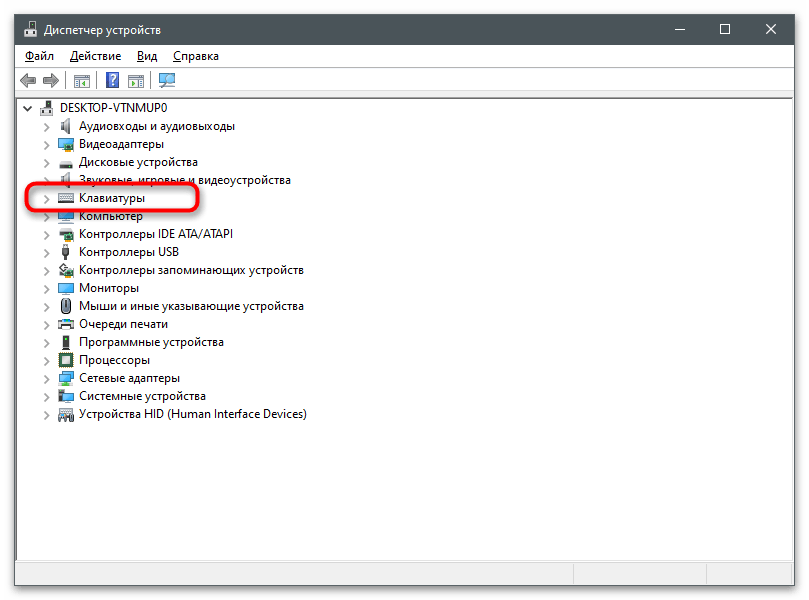
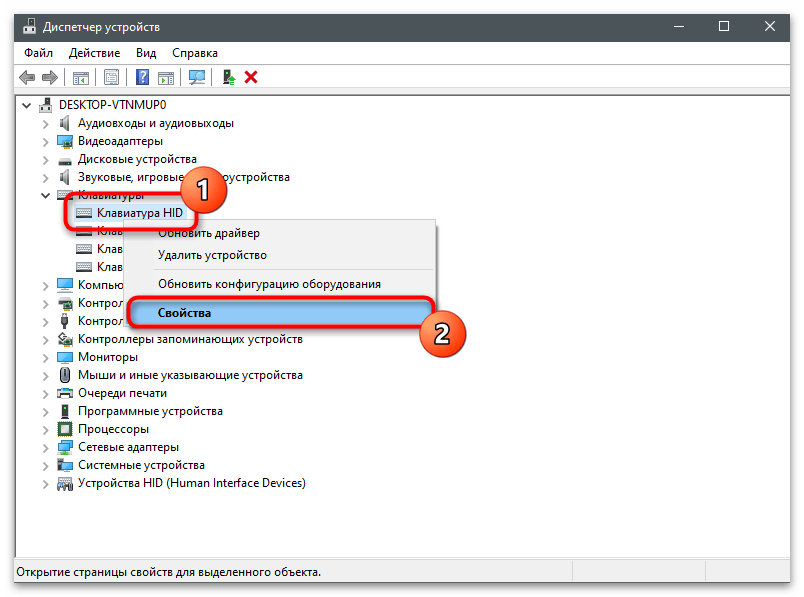

Metod 3: Uključivanje funkcionalnih tastera
Često vlasnici laptopova se suočavaju sa tim da na tastaturi ne rade samo određeni tasteri, koji su u većini slučajeva F1-F12 i njihove kombinacije sa tasterom Fn. Prvo, razjasnimo taster pod nazivom Fn, koji je potreban za pokretanje određenih funkcija specifičnih za određeni model laptopa. Ako te kombinacije ne rade, pređite na članak putem linka ispod i upoznajte se sa informacijama koje su tamo predstavljene.
Više informacija: Uključivanje i isključivanje tastera Fn na laptopu
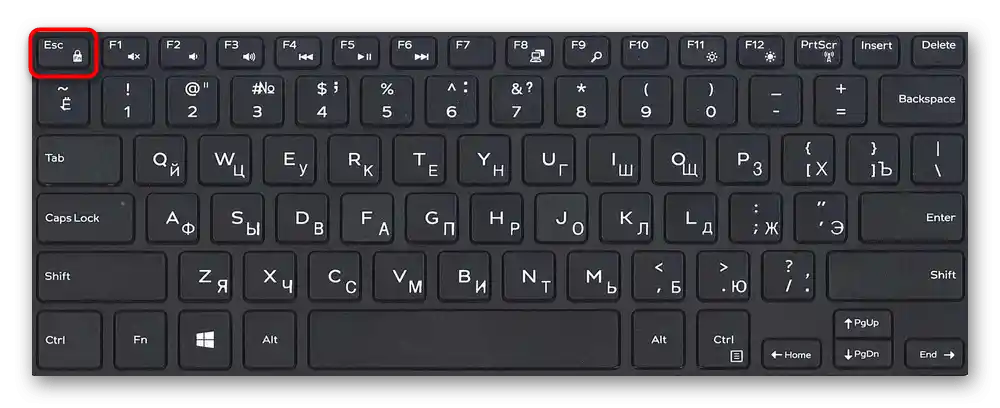
Sledeća situacija se odnosi na numerički blok i tastere F1-F12. U prvom slučaju, zaključavanje se vrši pritiskom na samo jedan taster na tastaturi, čije ponovo pritiskanje otključava ceo blok. U slučaju nefunkcionisanja tastera F1-F12, treba proveriti podešavanja u BIOS-u koja se odnose na korišćenje funkcionalnih tastera.Можда ће бити потребно променити подешавање како би вредности тастера постале подразумеване, а функције се извршавале само у комбинацији са Fn.
Детаљније:
Како укључити тастере F1-F12 на лаптопу
Како укључити дигиталну тастатуру на лаптопу
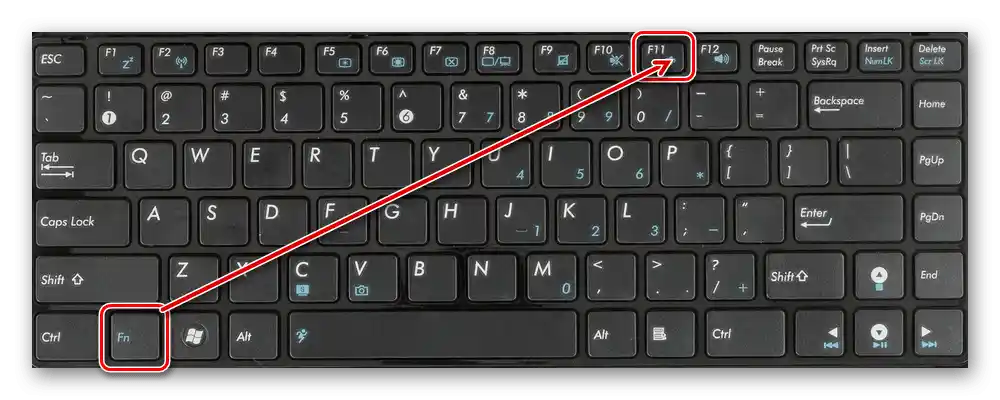
Начин 4: Укључивање екранске тастатуре
Понекад корисник схвати да физичка тастатура на његовом лаптопу не ради због одређених околности или се јављају други разлози за покретање њеног екранског аналога. Ако под укључивањем тастатуре подразумевате управо прелазак на екранску верзију, следећа инструкција је за вас.
- Отворите мени "Почетак" и идите на "Параметри".
- Међу списком плочица пронађите "Приступачност" и кликните на њу левим тастером миша.
- На левој панелу вас занима блок "Интеракција" и ставка "Тастатура".
- Активирајте клизач "Користите екранску тастатуру".
- На екрану ће се појавити нови прозор са тастерима, на које треба да кликнете ЛКМ за активацију конкретних симбола.
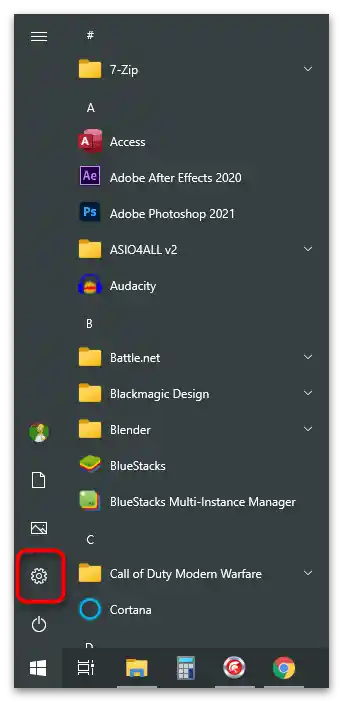
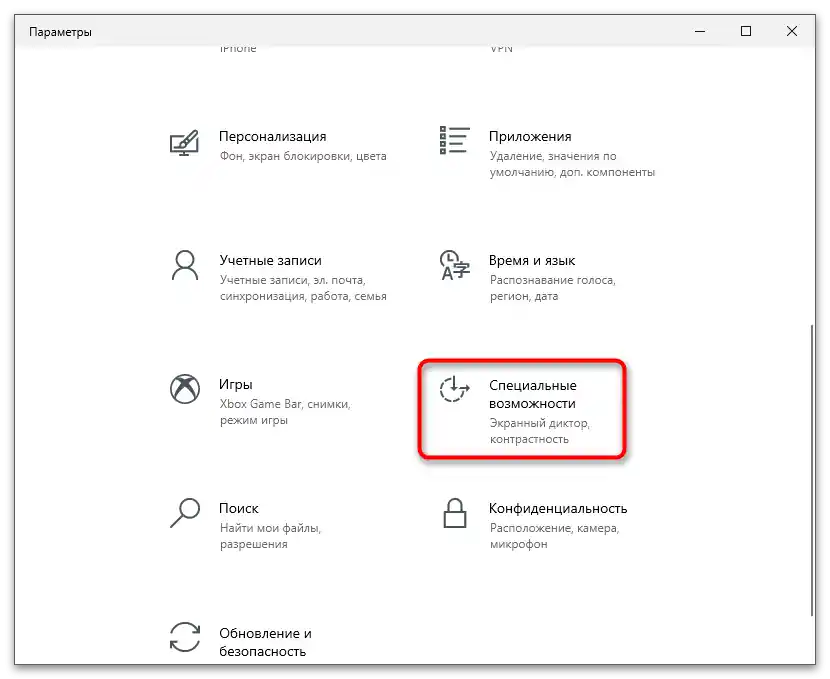
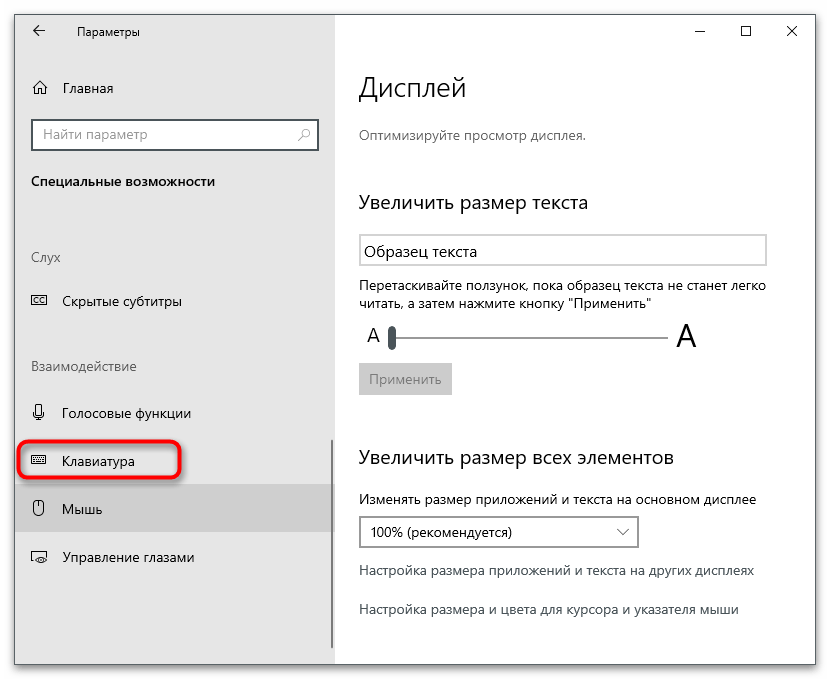
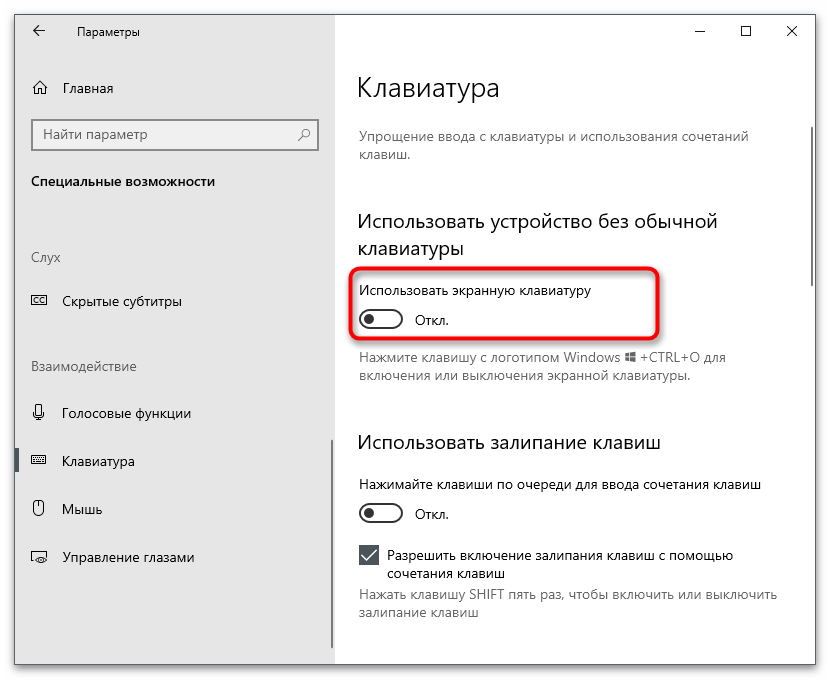
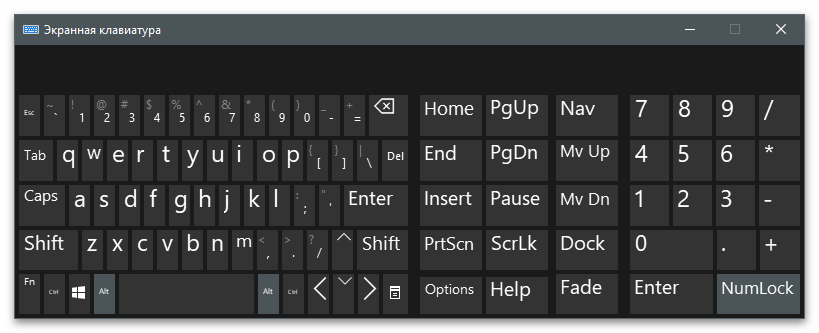
Решавање проблема са радом тастатуре
Ако наведене методе (осим четврте) нису дале никакве резултате, највероватније, тастатура на лаптопу компаније Lenovo једноставно не ради. Постоји огроман број разлога за настанак оваквог проблема, стога ће сваку од њих бити потребно проверити ручно, бавећи се потрагом за одговарајућим решењем. Помоћне инструкције о овој теми можете пронаћи кликом на следећи наслов. У представљеном чланку испод разматрају се све опције које могу помоћи у решавању овог проблема.
Детаљније: Зашто не ради тастатура на лаптопу Lenovo